〜保護しておけばはみ出ない マスク〜
++ 保護する事と保護する方法 ++
 実況・解説の、ランドレースです。
実況・解説の、ランドレースです。今回は「マスク」です。
みなさん、色がはみ出ないようにできたらいいと思いませんか?
 こんにちは デュロックです。
こんにちは デュロックです。
そんなことができるのですか?
 たとえばこの絵。 …色がはみ出てますね。
たとえばこの絵。 …色がはみ出てますね。
はみだしを、消しゴムで消してもいいのですが、
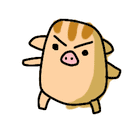
あらかじめ、
余計なところに色がはみ出ないようにする
と、いうのが『マスク』という機能です。

その絵はいったい…。
 この絵だと、
この絵だと、
紫の部分に色がはみ出さないようには、どうすればいいのか?
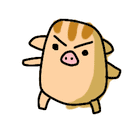
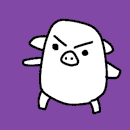
早速、見ていきましょう。

その1 透明色を保護
・透明のレイヤを用意します。下図では透明の部分を水色で表しています。
--------------------------
※透明がわからない方はコチラへ
--------------------------
・デュロックくんに見立てた円を塗り、
 を押す。これだけでOK
を押す。これだけでOK
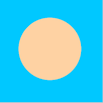
 押した状態で、模様や影を塗ってみると…
押した状態で、模様や影を塗ってみると…


はみ出ません!
なぜ、このようになるかというと、
Tボタンを押すと透明の部分への着色ができなくなるからです。
ポイントは、先に色を塗っておくこと。
普段は のようになってます。
のようになってます。
うっかり押さないようにご注意ください。
Tボタンを押すと透明の部分への着色ができなくなるからです。
ポイントは、先に色を塗っておくこと。
普段は
 のようになってます。
のようになってます。
うっかり押さないようにご注意ください。
 その2 領域外をマスク
その2 領域外をマスク
これはレイヤが透明でなくてもOKです。
--------------------------
※領域がわからない方はコチラへ(あまり上手く説明できませんでした)
--------------------------
 補助設定の領域外をマスクにチェックを入れます。 これだけでOK
補助設定の領域外をマスクにチェックを入れます。 これだけでOK

 ポイントは、領域と組み合わせて使うということ。
ポイントは、領域と組み合わせて使うということ。
閉領域や領域を抽出など利用して、塗りたい場所を領域指定して使います。
たとえば、
 (領域[閉領域])を押し、円の上をクリック。
(領域[閉領域])を押し、円の上をクリック。
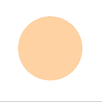
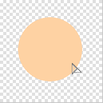
色を塗っても、はみ出ません。
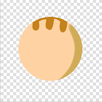
 その3
その3 

気のせいでしょうか?名前が読めません。

名前の事はちょっと横に置いといて… ともかく使ってみましょう。
これもレイヤが透明である必要はありません。
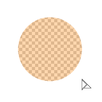 今度は、塗りたくない場所を領域指定してください。
今度は、塗りたくない場所を領域指定してください。
 ここをクリック。
ここをクリック。
 こう変化すると、マスクという黒いものが出てきます。
こう変化すると、マスクという黒いものが出てきます。
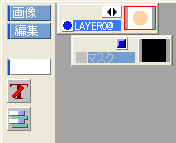
マスクの方をクリックして赤くします。
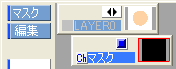
すると画面が青くなりますが、気にしないで、白を塗ります。
 だばーっ。
だばーっ。
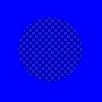

ピンクになりますが、気にしないでOK。
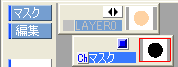

なにが起こってるのですか? とても不安なのですが。

大丈夫ですよ。
LAYER0の方を赤くして、色を塗ってみてください。
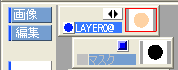

はみ出ません!
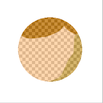
で、でもなんで、あっちのことがこっちに?

不思議ですよねぇ。
そのことについてはミニ解説の
『レイヤの隠し機能 アルファチャネル』をごらんください。
<注意> このマスクは不必要になったら、青いボタンを押してくださいね。
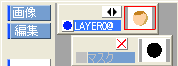

そういえば、名前はどうなったのでしょうか?
 名前は多分「マスク」なのだと思います。
名前は多分「マスク」なのだと思います。
マスク機能が複数あるので、区別する為に
「マスクプレーンを使ったマスク」という言い方になると思います。

マスク、色々ありましたね。
簡単で使いやすそうなものから、取り入れてみてください。
次回の次回のミニ解説(6)では、テーマは変わりますが、
デュロックくんの絵を使って、
具体的にマスクを使ってみたいと思います。

それでは、みなさんさようなら。
 プラス解説
プラス解説
テクスチャやフィルタ使用時などにも使えます。